
- •И.Б. Кушнир
- •Оглавление
- •Введение
- •1. Основы информационных систем и баз данных
- •1.1. Информационные системы1
- •1.2. Базы данных
- •Контрольные вопросы
- •Тестовые задания
- •2. Общие вопросы разработки баз данных субд Access
- •2.1. Рабочая среда Access
- •Концепция базы данных
- •Таблицы
- •Запросы
- •Страницы
- •Макросы
- •2.2. Задание для самостоятельной работы
- •Варианты заданий
- •2.3. Пример выполнения задания2
- •Поставщики
- •Контрольные вопросы
- •Тестовые задания
- •3. Создание и корректировка базы данных в субд
- •Типы данных и задание связей в базе данных
- •Типы данных, обрабатываемых в Access [8, с. 45]
- •3.2. Задание для самостоятельной работы
- •3.3. Пример выполнения работы
- •3.3.1. Создание базы данных
- •3.3.2. Создание структуры таблиц в режиме конструктора Создание структуры таблицы Поставщики
- •Создание структуры таблицы Товары
- •3.3.3. Связывание таблиц
- •3.3.4. Ввод данных3
- •3.3.5. Редактирование записи
- •3.3.6. Удаление записи
- •3.3.7. Поиск и сортировка данных
- •Сортировка
- •Поиск записи
- •Фильтрация записей
- •Расширенный фильтр
- •3.3.8. Печать в режиме таблицы
- •Контрольные вопросы
- •Тестовые задания
- •4. Запросы на выборку
- •4.1. Способы создания запроса4
- •Примеры часто используемых операторов и функций5
- •4.2. Задание для самостоятельной работы
- •Варианты заданий
- •4.3. Пример выполнения задания
- •4.3.1. Создание запроса
- •4.3.2. Редактирование запроса
- •Контрольные вопросы
- •Тестовые задания
- •5. Вычисления в запросах: простые, групповые
- •5.1. Общие сведения о расчетах в запросах6
- •Типы операций [8, с. 128]
- •Сведения о стипендиатах
- •Перекрестная таблица
- •5.2. Задание для самостоятельной работы
- •Варианты заданий
- •5.3. Пример выполнения задания
- •5.3.1. Вычисления в запросе
- •5.3.2. Итоговые запросы
- •5.3.3. Сводные таблицы7
- •Изменение структуры сводной таблицы
- •Фильтрация
- •Авс-анализ
- •Детализация
- •Контрольные вопросы
- •Тестовые задания
- •6. Формы
- •6.1. Общая характеристика экранных форм8
- •6.2. Задание для самостоятельной работы
- •Варианты заданий
- •6.3. Пример выполнения задания
- •6.3.1. Простая форма
- •6.3.2. Составная форма, основанная на двух таблицах
- •6.3.3. Составная форма, основанная на таблице и запросе
- •6.3.4. Составная форма с вычисляемым полем в главной форме
- •6.3.5. Редактирование формы
- •Контрольные вопросы
- •Тестовые задания
- •7. Отчеты
- •7.1. Общая характеристика отчетов9
- •7.2. Задание для самостоятельной работы
- •Варианты заданий
- •7.3. Пример выполнения задания
- •7.3.1. Создание автоотчета
- •7.3.2. Нумерация и сортировка данных в отчете
- •7.3.3. Группировка и подсчет итогов в отчете
- •7.3.4. Подотчет в отчете
- •Контрольные вопросы
- •Тестовые задания
- •8. Web-интерфейс к базам данных Access
- •8.1. Общая характеристика страниц доступа к данным10
- •8.2. Задание для самостоятельной работы
- •Варианты заданий
- •8.3. Пример выполнения задания
- •8.3.1. Создание автостраницы
- •8.3.2. Создание страницы с помощью Мастера
- •8.3.3. Создание и изменение страниц доступа к данным в режиме Конструктора
- •Контрольные вопросы
- •Тестовые задания
- •9. Настройка пользовательского интерфейса
- •9.1. Общая характеристика элементов управления и их свойств
- •9.2. Задание для самостоятельной работы
- •9.3. Пример выполнения задания
- •9.3.1. Создание кнопочной формы
- •9.3.2. Добавление кнопок в форму
- •9.3.3. Макрос для открытия запроса
- •9.3.4. Задание условий отбора в макросе
- •9.3.5. Настройка параметров запуска
- •Контрольные вопросы
- •Тестовые задания
- •Заключение
- •Библиографический список
- •Приложение 1 (справочное) Типы связи
- •Приложение 2 (справочное) Синтаксис масок ввода
- •Маски ввода
- •Примеры масок ввода
- •Учебное издание
7.3.4. Подотчет в отчете
По аналогии с составными формами, содержащими подчиненные формы, можно предположить, что составные отчеты тоже используются для печати данных таблиц, связанных отношением «один-ко-многим». Однако это не совсем так. Основное достоинство подчиненных отчетов в том, что с их помощью можно разместить на странице отчета самую разнообразную информацию в удобной форме, чего невозможно добиться, если прямо создать сложный запрос, включив в него данные многих таблиц. Например, главный отчет может представлять собой контейнер, в который включаются один или несколько подчиненных отчетов из несвязанных таблиц. В этом случае главный отчет может содержать только надписи и вычисляемые элементы, а не базироваться на какой-либо таблице.
Иногда итоговые данные в документе требуется представить в виде отдельной таблицы наряду с детальными данными. В этом случае группировки записей с итоговыми данными недостаточно, нужно создать подчиненный отчет, который выведет итоговые данные в требуемом виде.
Только при использовании подчиненных отчетов можно создать группы, которые содержат две и более группы данных, т.е. отчеты Access допускают два уровня вложенности подчиненных отчетов.
Создайте составной отчет на базе таблиц Поставщики и Товары и отобразите в нем товары, поставки которых ожидаются в скором времени. Здесь Главный отчет базируется на таблице Поставщики, а для подчиненного необходимо создать запрос. Бланк этого запроса в режиме конструктора представлен на рисунке 7.18.
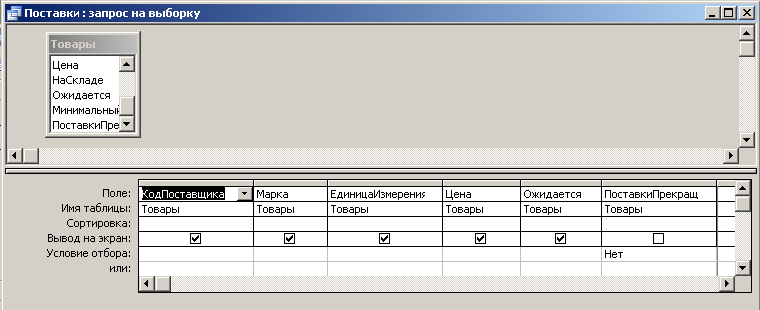
Рис. 7.18. Бланк запроса-источника для подчиненного отчета
Создайте запрос самостоятельно и назовите его Поставки.
Создайте главный отчет с помощью мастера, выбрав для отчета из таблицы Поставщики поля Название, ОбращатьсяК и Телефон. Задайте порядок сортировки по полю Название, макет отчета – Табличный, стиль – Деловой. На последнем шаге задайте имя отчета Поставщики и установите переключатель Изменить макет отчета. Отчет откроется в режиме конструктора (рис. 7.19).

Рис. 7.19. Главный отчет в режиме конструктора
Удалите все элементы управления из раздела Верхний колонтитул и уменьшите его высоту до 0.
Выделите все элементы в разделе Область данных, увеличьте для них размер шрифта до 12 и сделайте его полужирным. Подгоните высоту элементов под новый размер шрифта двойным щелчком на нижней границе элементов. Переместите нижнюю границу области данных так, чтобы в ней можно было поместить подчиненный отчет (рис. 7.20).
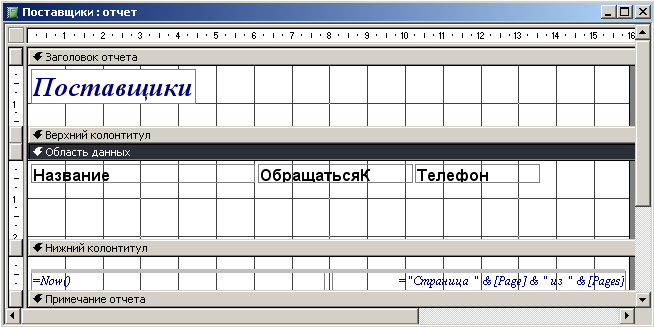
Рис. 7.20. Добавление подчиненного отчета в область данных
Для
создания подчиненного отчета выберите
на панели элементов
управления
![]() Подчиненная
форма/Отчет
и, поместив указатель в раздел Область
данных
ниже полей, содержащих данные о поставщике,
очертите им прямоугольную область для
подчиненного запроса (кнопка мастера
элементов должна быть нажата).
Подчиненная
форма/Отчет
и, поместив указатель в раздел Область
данных
ниже полей, содержащих данные о поставщике,
очертите им прямоугольную область для
подчиненного запроса (кнопка мастера
элементов должна быть нажата).
В первом диалоговом окне мастера выберите переключатель Использовать имеющиеся таблицы и запросы (рис. 7.21)
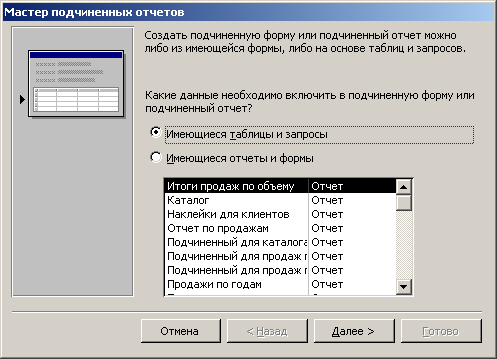
Рис. 7.21. Задание источника для подчиненного отчета
Нажмите
кнопку
![]() .
Во втором диалогом окне нужно определить,
какие поля требуется включить в
подчиненный отчет. При этом поля в общем
случае можно выбирать из нескольких
таблиц и запросов. В данном случае нужно
в полеТаблицы/Запросы
выбрать в списке запрос Поставки,
а затем включить в отчет все поля запроса,
поместив поле КодПоставщика
последним (рис. 7.22). Нажмите кнопку
.
Во втором диалогом окне нужно определить,
какие поля требуется включить в
подчиненный отчет. При этом поля в общем
случае можно выбирать из нескольких
таблиц и запросов. В данном случае нужно
в полеТаблицы/Запросы
выбрать в списке запрос Поставки,
а затем включить в отчет все поля запроса,
поместив поле КодПоставщика
последним (рис. 7.22). Нажмите кнопку
![]() .
.

Рис. 7.22. Выбор полей для подчиненного отчета
В следующем окне мастера нужно определить поля связи между главным и подчиненным отчетами. Поскольку связи у нас определены по всем правилам, мастер самостоятельно определяет эти поля, поэтому нужно просто принять предложенное по умолчанию значение в списке (рис. 7.23) и перейти к следующему шагу.
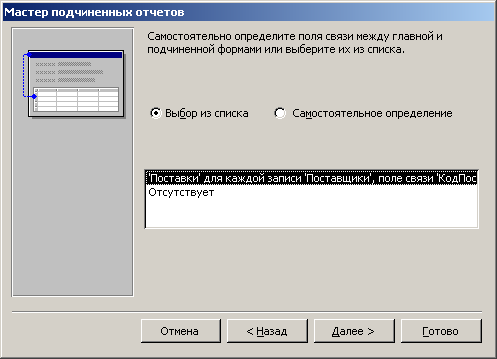
Рис. 7.23. Определение полей связи между отчетами
На
последнем шаге указывается имя отчета
«подчиненный
отчет Поставки»
и нажимается кнопка
![]() .
Поле подчиненный отчет создается в
главном отчете.
.
Поле подчиненный отчет создается в
главном отчете.
Выделите присоединенную к этому полю надпись и удалите ее. Выделите само поле подчиненный отчет и найдите в окне Свойства свойство Тип границы и установите значение для этого свойства Сплошная.
Удалите из подчиненного отчета поле КодПоставщика и заголовок соответствующего столбца. Протестируйте отчет и убедитесь, что он работает правильно (рис. 7.24).
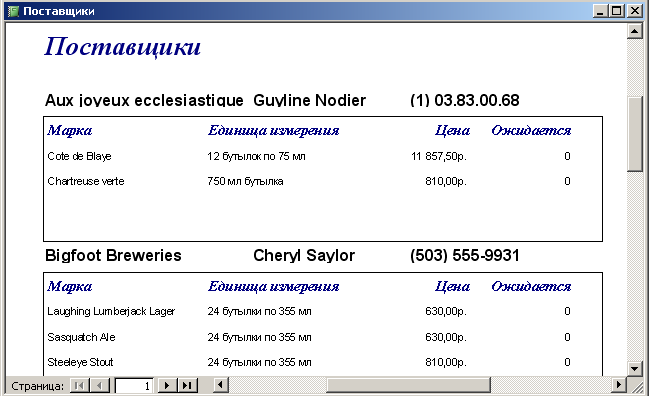
Рис. 7.24. Отчет по поставкам
Отчет должен содержать: тему и цель работы, задание к работе с подробным описанием действий, необходимых для выполнения каждого пункта задания и распечатку созданных отчетов.
